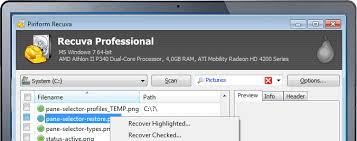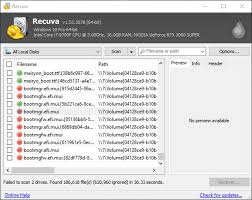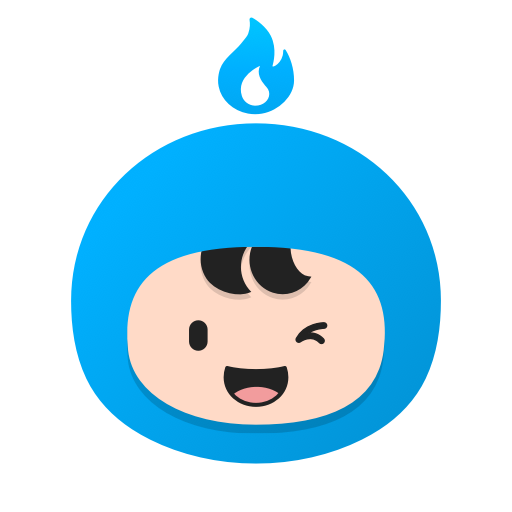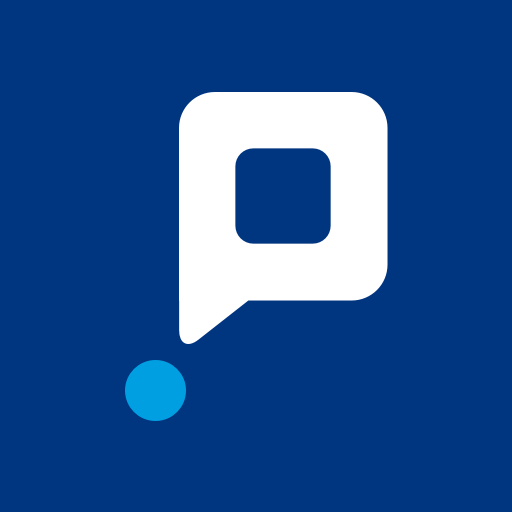기본 정보
| 항목 | 내용 |
|---|---|
| 카테고리 | 데이터 복구 유틸리티 |
| 홈페이지 | https://www.ccleaner.com/recuva |
| 운영체제 | Windows |
| 개발사 | Piriform (CCleaner) |
| 언어 | 한국어 (다국어 지원) |
| 용량 | 5MB |
성능 정보
| 항목 | 사용량 |
|---|---|
| CPU 사용량 | 낮음 (검색 및 복구 작업 시 일시적으로 증가) |
| 메모리 사용량 | 낮음 (파일 시스템 크기 및 검색 범위에 따라 변동) |
| 디스크 사용량 | 낮음 (설치 공간 외 추가적인 디스크 공간 필요 없음) |
| 네트워크 사용량 | 없음 (오프라인 기반 프로그램) |
다운로드 및 설치 방법
- 첫 번째 단계: Recuva 공식 웹사이트(https://www.ccleaner.com/recuva)에 접속합니다.
- 두 번째 단계: 웹사이트에서 Recuva 무료 버전 또는 Pro 버전 중 원하는 버전을 선택하여 다운로드합니다. Pro 버전은 추가적인 기능 (가상 하드 드라이브 지원, 자동 업데이트, 프리미엄 지원)을 제공합니다.
- 세 번째 단계: 다운로드한 설치 파일(.exe)을 실행합니다. 사용자 계정 컨트롤(UAC) 창이 나타나면 “예”를 클릭합니다.
- 네 번째 단계: 설치 마법사가 시작되면, 설치 언어를 선택하고 “다음”을 클릭합니다. 약관에 동의하고, 설치 위치를 선택합니다. 기본 설치 위치를 권장합니다.
- 다섯 번째 단계: 설치 옵션을 선택합니다. “시작 메뉴에 바로 가기 만들기”, “바탕 화면에 바로 가기 만들기” 등의 옵션을 선택하고 “설치”를 클릭합니다. 설치가 완료되면 “Recuva 실행”을 체크하고 “마침”을 클릭하여 Recuva를 실행합니다.
주요 특징
- 삭제된 파일 복구: 실수로 삭제한 파일, 휴지통에서 비운 파일, 손상된 드라이브에서 삭제된 파일 등을 복구할 수 있습니다.
- 다양한 파일 형식 지원: 사진, 음악, 문서, 비디오, 이메일 등 다양한 파일 형식을 복구할 수 있습니다.
- 빠른 스캔 및 정밀 스캔: 빠른 스캔을 통해 빠르게 파일을 찾거나, 정밀 스캔을 통해 더 깊숙이 숨겨진 파일을 찾을 수 있습니다.
- 안전한 덮어쓰기 기능: 복구된 파일을 안전하게 덮어쓰기하여 개인 정보 유출을 방지할 수 있습니다.
- 간편한 사용자 인터페이스: 직관적인 인터페이스를 통해 초보자도 쉽게 사용할 수 있습니다.
Recuva는 실수로 삭제한 파일을 복구하는 데 유용한 무료 데이터 복구 유틸리티입니다. 사용하기 쉬운 인터페이스와 강력한 복구 기능을 제공하여, 초보자부터 숙련된 사용자까지 모두에게 적합합니다. 빠른 스캔과 정밀 스캔 옵션을 통해 다양한 상황에 맞춰 파일을 찾을 수 있으며, 삭제된 파일을 복구하는 것 외에도 손상된 드라이브에서 파일을 복구하는 데에도 도움을 줍니다.
Recuva의 가장 큰 장점은 무료로 사용할 수 있다는 점입니다. 물론 Pro 버전은 추가적인 기능을 제공하지만, 일반적인 파일 복구 작업에는 무료 버전으로도 충분합니다. 또한, 다양한 파일 형식을 지원하고, 안전한 덮어쓰기 기능을 제공하여 개인 정보 보호에도 신경 썼습니다. 실수로 중요한 파일을 삭제했을 때, Recuva는 가장 먼저 시도해 볼 만한 선택입니다.
다만, Recuva를 사용하여 파일을 복구할 때는 몇 가지 주의사항이 있습니다. 삭제된 파일이 저장된 드라이브에 새로운 데이터를 저장하면 복구 가능성이 낮아지므로, 파일을 삭제한 즉시 Recuva를 사용하는 것이 좋습니다. 또한, 복구된 파일은 원래 위치가 아닌 다른 드라이브에 저장하는 것이 안전합니다. Recuva는 완벽한 복구를 보장하지는 않지만, 대부분의 경우 삭제된 파일을 복구하는 데 큰 도움을 줄 수 있습니다.